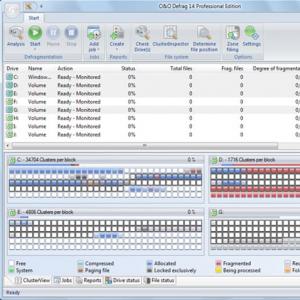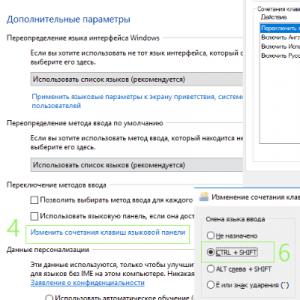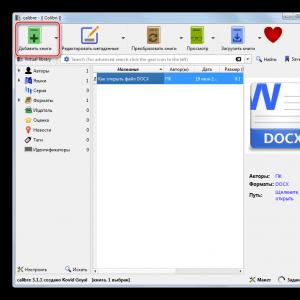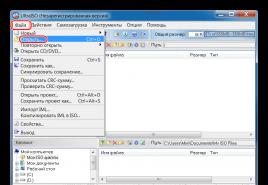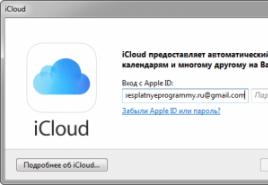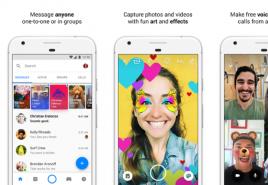Download Program Rufus, hogy hozzon létre egy boot flash meghajtót. Hogyan kell használni a RUFUS-t? A legmegfelelőbb cselekvési utasítás
A Rufus egy ingyenes, egyszerű program, amely létrehozhat egy flash meghajtót (USB meghajtók) az ISO képeket. Természetesen, ha van ISO képed, akkor egyszerűen meg kell égetni egy CD-n vagy DVD-n. Nem segít Önnek, ha a célrendszernek nincs optikai meghajtója. Az USB könnyebb átadni és védeni a bontásokat. A Rufus nem igényel telepítést, és általában nagyon könnyen konfigurálható. Például automatikusan meghatározza az USB meghajtót, így előfordulhat, hogy nem kell kiválasztania. Az első lépések olyan egyszerűek lehetnek, mint az ISO kép megtekintése és a Start gomb megnyomása: A program ezt követően minden, amit tudnia kell. Ha azonban több vezérlésre van szüksége, akkor beállíthatja az USB lemez (fájlrendszer, klaszter méret stb.) Formázására szolgáló eljárást. Jelenleg támogatja az UEFI és a GPT támogatását. És a program tartalmaz még néhány kiterjesztett formázási paramétert is, amelyek segíthetnek felismerni a lemezt a régi számítógépeken, bár általában nem szükséges. És ha ez az a feladat, amit gyakran kell végezni, akkor örömmel hallja, hogy a rufus elég gyors. Kezdjük azzal a ténnyel, hogy ingyenesen letöltheted az orosz Rufusot itt. Miután letöltötte egy ingyenes programot, futtassa le. Az ablakban, hogy több opciót fog látni. Válassza ki a készüléket, ahol új operációs rendszert szeretne rögzíteni. Ezután válassza ki a szakasz szakaszát és a rendszertípus típusát, attól függően, hogy melyik rendszert szeretne írni. Fájlrendszer, alapértelmezett mindig zsír, de kiválaszthatja azt, amit szüksége van. Például a Windows fájlrendszer NTF-ek lesz. A klaszter mérete "Alapértelmezés szerint". Érdemes megemlíteni, hogy kiválaszthatja a rendszerindító lemez típusát, például a Freedos, az MS-DOS vagy az ISO képet. Nem felejtjük el kiválasztani az ISO-t az operációs rendszerfájlhoz, amelyet USB-nek írunk. Minden más lehetőség, akkor nem érhető el, vagyis az alapértelmezés szerint. Most megnyomhatja a "Start" gombot, és várja meg, amíg a RUFUS rögzíti az összes szükséges fájlt az USB meghajtón. Amint a bejegyzés véget ér, használhatja Miután letöltötte az ingyenes Rufus, létrehozott egy indító USB meghajtót, most már biztonságosan tarthatja az operációs rendszert még a zsebében is. Nagyon kényelmes, mivel engedélyezheti az operációs rendszert, ha szeretné, ha bármely számítógéphez vagy laptophoz hozzáférhet. A bootolható USB létrehozása nagyon egyszerű, amennyit csak láthat, szó szerint létrehozott több kattintással a Rufus program segítségével.
Rufus - Hogyan kell használni?
Rufus kiváló segédprogram, amely betöltő flash meghajtót hozhat létre. Ingyenes, könnyen használható és univerzális. Ezzel írhatja a Windows XP, 7, 8 vagy 10. ábráját, és a legfontosabb: a felvétel körülbelül 2-szer gyorsabb, mint például. Ezért ebben a cikkben megnézzük, hogyan kell használni a RUFUS programot.
Kezdjük, érdemes megjegyezni a rufus néhány funkcióját:
- Működik az OS összes verzióján: Windows XP SP2-ről az új "tucats" -re.
- Rögzíti az USB flash meghajtókat a PC-k / laptopokhoz mind a régi BIOS, mind az új BIOS UEFI.
- A Windows vagy a jelszó visszaállítása USB meghajtókat hoz létre.
- A telepített operációs rendszer nélkül működik PC-k és laptopok.
- A program telepítése nem szükséges.
A RUFUS fő előnyei:
- csak egy menüképernyőt tartalmaz (ennek köszönhetően a rákattintás valószínűsége nem feltétlenül nullára csökken);
- képes megtalálni a problémás szektorokat az USB-hordozókon, valamint a formátumban és a flash meghajtók helyreállításához.
Az egyetlen mínusz - az egyszerűségének köszönhetően a Rufus nem tudja, hogyan lehet több terhelésű flash meghajtókat létrehozni. Bár a program egyszerűen nem szándékozik erre.
Hogyan készítsünk egy indítható USB flash meghajtót 7?
Minden rendkívül egyszerű, így nincs probléma. Még ha úgy dönt, hogy először hozzon létre egy indítható USB flash meghajtót.
Üdv mindenkinek. Hosszú ideig megkértem a webhely olvasóit. Véleményt kell készítenie a frissített programról, hogy létrehozza a RUFUS-t. A helyszínen van egy elkötelezett erre a programra. Ott van barátok, keressen olyan utasításokat, mint az IT (2.x verziókban) használható bizonyos helyzetekben és meghatározott célokra. Ugyanezen cikkben beszélünk a Rufus változásairól az új 3.1-es verziójában. Természetesen fontolja meg, hogyan használja azt, hogy most használja a bootolható flash meghajtókat a Windows Installer és a Liveiveisk winpe és Linux alapján.
Mi változott Rufusban
A programban semmi sem változott semmit. A Rufus 3.x még mindig kicsi, keskeny vezérlésű program, amely csak azt tudja megtenni, amit tud, és semmi más. Még mindig ingyenes, még mindig létezik a szokásos verzióban, hogy telepítse a Windows szerdát és a hordozható verziót. És még mindig letölthető az alkotók honlapján:
De vannak változások. A Rufus már nem támogatja a Windows XP és a Vista rendszerindító média létrehozását. Ha szüksége van rájuk, hogy írjanak le, akkor ezt a RUFUS 2.x régi verzióját kell használni. A régebbi verziók letölthetők ugyanazon jelzi a hivatalos honlapján a program kattintva a referencia alatti letölti az aktuális verzió „Más verziók”.
A RUFUS 3.S-ban lehetőség volt kiszámítani az ISO képellenőrzést és az USB média tartalmának átvitelét a VHD virtuális lemezfájlba. Az utolsó lehetőséggel visszajövünk.
Az első dolog, ami a szemébe rohan, egy módosított felület és Rufus 3.x. A program modernebbé vált, a Windows jelenlegi verziói alatt. Ha több külső USB-hordozó van csatlakoztatva a számítógéphez, akkor azelőtt, válassza ki őket az "Eszköz" felső oszlopban. De az ISO kép kiválasztása a programablak aljáról a tetejére tolódott. És most a "letöltési módszer" -nek nevezik. Ilyen módszerként beállíthatjuk az ISO képeket Windows és Liveedisk, valamint hagyományos képek (nem indítható), MS-DOS és Fredos képek.

A RUFUS-ra és a bootable média típusának kiválasztásának elve - az UEFI rendszerekhez a GPT lemezeken és az MBR lemezeken lévő rendszerekhez a BIOS örökségével. Most van egy rendelkezésre álló választás, az egyetlen mérföldkő a szekciórendszer. Választhatunk GPT vagy MBR-t. És a Rufus már meghatározza a rendszer típusát - csak az UEFI vagy a BIOS / UEFI-CSM, ez a régi mód, és ez is egy UEFI kompatibilitási mód régi. Azok. A fejlesztők megkönnyítették és érthetővé tettek egy típusú flash meghajtót. Hogyan működik ez a munka?
Legacy boot flash meghajtó létrehozása
Ha mi, barátok, meg kell hoznunk egy indítható flash meghajtót egy hagyományos BIOS örökségű számítógéphez, a "szakaszkör" szakaszban válassza az "MBR" lehetőséget. A BIOS típus és az NTFS fájlrendszer automatikusan meghúzódik. Ezután kattintson a "Start" gombra.

UEFI boot flash meghajtó létrehozása
Ha létrehoznia kell az UEFI flash meghajtót, válassza a "GPT" opciót a "Szekció" szakaszban. UEFI típus típus és FAT32 fájlrendszer, mint az előző esetben, automatikusan telepítve lesz. Ezután kattintson a "Start" gombra.

Az UEFI indítható flash meghajtó létrehozása NTFS fájlrendszerrel
A RuFus létrehozhat egy UEFI indítható USB flash meghajtót az NTFS fájlrendszerrel, ha vannak fájlok a rögzített képen, amelynek súlya meghaladja a 4 GB-ot.

A Windows létrehozása
Mint a 2.x verziók, a Rufus 3.x létrehozhat ablakokat. Ha a "Letöltési mód" oszlopban vagyunk, akkor megadja az ISO-t a Windows telepítési folyamatával, van egy kiválasztási - szabványos telepítés vagy ablakok menni.

Ágyformázás és teszttípus
RUFUS 3.X örökölt az előző verziókból Adhated USB formázási paraméterek. A média alapértelmezés szerint a program eléri a gyors (felületi) formázást. De ha szükséges, eltávolíthatjuk a gyors formázási jelzést a teljes (mély) formázás aktiválásához. És szükség esetén aktiválhatjuk a média ellenőrzésének lehetőségét a rossz blokkokon.
alapinformációk
Név: Rufus.
Változat: 2.18.1213 / 3.5 Build 1497
Kiadási év: 2017
Interfész nyelv: Orosz, angol és mások
Kezelés: Nem szükséges
Rendszerkövetelmények
A Windows XP vagy újabb, 32 vagy 64 bit nem számít.
Leírás
A Rufus hasznos segédprogram, amely segít formázni és létrehozni az USB flash meghajtókat. A kis méretek ellenére a programnak mindannyiunknak szüksége van egy telepítési adathordozót, amelynek betöltése ISO-WELLE. Kívánt esetben a felhasználó képes lesz összehangolni a flash meghajtón és sokkal többet.
Képességek:
- Ellenőrizze a flash meghajtókat a rossz blokkokon (adatrekord több lépésben, 1-től 4-ig, alapértelmezés szerint - 2).
- Ami a létrehozását „tompa” média, változat lehetséges: MS-DOS / Freedos (varrt a segédprogram is), vagy - syslinux (egy sor pingguin kernel rakodógépek).
- Boot ISO képek felvétele
- A naplózás, amely különösen súlyos esetekben is hasznos.
- Hordozható verzió, a számítógépen történő telepítés nélkül működik.
Megjegyzések a DOS támogatásához:
Ha létrehoz egy Boot DOS lemezt, és használja a nem amerikai billentyűzet képződését, a RuFus megpróbálja kiválasztani a billentyűzet elrendezését a rendszer lokalizációjának megfelelően. Ebben az esetben ajánlott választani Freedos (az alapértelmezett értéket), mivel több billentyűzet-elrendezést támogat, mint az MS-DOS.
UEFI / GPT támogatás Megjegyzések:
Az 1.3.2-es verzióból kiindulva a RUFUS támogatja az UEFI / GPT telepítési adathordozót, ez azt jelenti, hogy lehetővé teszi a Windows 7, a Windows 8 vagy a Linux telepítését teljes UEFI / GPT üzemmódban. A Windows Vista és a Windows későbbi verziói azonban teljes UEFI / GPT támogatást igényelnek. A Windows XP korlátai miatt korlátozza a rendszerindító lemezek létrehozását UEFI / MBR módban.
Rufus hasznos, ha:
Meg kell hoznia egy USB telepítési adathordozót a rendszerindító iSOS (Windows, Linux stb.)
Olyan rendszerben kell dolgoznia, amelynek nincs telepítése operációs rendszer
Flash BIOS-ra vagy más firmware-re van szüksége a DOS-tól
Az alacsony szintű segédprogramokat szeretné elindítani.
Ütemezés a Rufus:
Arch Linux, Archbang, Bartpe / Pepuilder, Centos, Damn kis Linux, Fedora, Freedos, Gentoo, Gnawsense, Hiren "s Boot CD, LIVEXP, Knoppix, Kubuntu, Linux Menta, NT Jelszó Rendszerleíróadatbázis-szerkesztő, openSUSE, elválasztott mágia, slackware, Farkú, Trinity Rescue Kit, Ubuntu, Ultimate Boot CD, Windows XP (SP2 vagy újabb), Windows Server 2003 R2, Windows Vista, Windows 7, Windows 8, Windows 8.1, Windows 10.
Képernyőképek: 

A mai cikkben megnézzük a rufus használatát. Ez a program úgy van kialakítva, hogy indítható flash meghajtókat készítsen a Windows rendszerrel. Ezzel rögzíthetjük az operációs rendszer letöltött ISO képét az USB flash meghajtón, és a rendszer telepítése után a számítógépen helyezze vissza, hogy komoly hibák vagy más feladatok megoldásához használja. A RUFUS támogatja a Windows minden verzióját a Windows XP rendszerrel kezdődően. A program fő plusz a fejlesztői alkalmazásban, hogy létrehozhat egy indítható flash meghajtót Windows vagy Linux gyorsabb, mint más analógjai, ugyanakkor a program ingyenes.
Mivel a Rufus teljesen ingyenes segédprogram, azt javaslom letölteni a fejlesztők hivatalos oldaláról.
Hogyan lehet biztosítani az alkotókat, a program hasznos lesz számunkra a következő esetekben, amikor
- szükséglet az ISO kép (Windows, Linux, UEFI stb.);
- olyan számítógépen kell dolgoznia, amely nem rendelkezik telepített operációs rendszerrel;
- a BIOS firmware-t kell végrehajtania;
- alacsony szintű segédprogramot kell futtatnia.
Amint láthatod, a fejlesztők maguk is megnyomnak minket, hogy az arsenálisba kerüljenek egy csodálatos programba. Azt is szeretném figyelni, hogy a programnak nagyon kis súlya van, kevesebb, mint 1 MB, ezáltal nem fog helyet foglalni bármely fuvarozón.
A Rufus program két változata létezik:
- a szokásos verzió számítógépre van szükség;
- Hordozható verzió, azaz hordozható, nem kell telepíteni, de elegendő lesz a letöltött terjesztés elindításához.
A program letöltéséhez a hivatalos weboldalra mehet: http://rufus.akeo.ie
A megnyíló böngészőablakban kattintson az alábbi oldalra, és a "Letöltés" mező alatt kattintson a linkre, és töltse le kedvenc verzióját.
Egy másik plusz, hogy a webhelyfejlesztők teljesen oroszul vannak. Tehát nem kell keresnünk az oldal átadását.
Hogyan kell használni a RUFUS-t? Letöltés előtt!
Miután a programelosztás letöltötte, adja meg, hogyan kell használni a rufus használatát. Ehhez futtassa a segédprogramot, ha látja, hogy a program angol interfész nyelven van, akkor megnyomjuk a Globe ikonját, amely a jobb felső sarokban van, és oroszul választ. 
A program beállításának megkezdéséhez USB USB flash meghajtót kell csatlakoztatnia. Amint telepítve van a rendszerbe, a program azonnal felismeri. 
Jegyzet! Ha több cserélhető meghajtó van csatlakoztatva a számítógéphez, válassza ki azt, amelyhez a kép rögzítendő. Ellenkező esetben elveszítheti az adatokat a flash meghajtóból, ha téved.
Miután foglalkozott a fuvarozóval, akkor az ISO képfelvételi beállításokhoz megy.
A következő lehetőségek állnak rendelkezésre számunkra a "Rendszer-interfész szakaszának és típusának" szakaszában:

Amint láthatja, a RUFUS program támogatja a bootolható flash meghajtó létrehozását a különböző alaplapokhoz a BIOS-val és az UEFI-vel.
Ha nem tudod, hogy milyen opció maradni, válassza ki az első elemet - "MBR számítógépek a BIOS-val vagy az UEFI-vel", mivel a legtöbb esetben a szinte minden számítógéphez illeszkedik.
A programban beállítható következő elem "Fájlrendszertípus", amely bekapcsol.
Jegyzet! Ha a Windows letöltött ISO képe több mint 4 GB, akkor ki kell választania az NTFS fájlrendszert.
Általában a meghajtó a következő típusú fájlrendszerek állnak rendelkezésre:
- FAT32;
- Ntfs;
- exfat.
Ez az elem alapértelmezés szerint maradhat, majd a program módosítja, ha szükséges, függetlenül. Továbbá elhagyjuk a "fürt méret" elemet is.
Az "Új Tom Mark" mezőben regisztrálhatja a hozzárendelt nevet a létrehozott Flash meghajtóhoz. Ajánlatos világos nevet adni.
Összefoglalva meg kell adnia azt a rendszert, amelyen rögzítjük az ISO képet, és megnyomjuk a gombot lemez formájában, adja meg a kép elérési útját. 
Ha nincs a Windows 10 tényleges képe, akkor olvassa el a cikket a hivatalos webhelyről.
A flash meghajtó képének megkezdéséhez nyomja meg a "Start" gombot.
Jegyezze fel az USB-ablakokat a Rufus programhoz.
Ha a Rufus programot Windows 10 vagy 8-on használja, előfordulhat, hogy figyelmet fordít a "Windows go" elemre. Megjegyezve ezt az elemet, írhat a Windows Enterprise - Windows rendszerbe, hogy menjen flash meghajtóval, egy ilyen kép közvetlenül a flash meghajtóról indítható. 
Jegyzet! Erre a célra nagy kapacitású meghajtóra van szüksége: 32 GB-tól és magasabbra. És nem minden flash meghajtó alkalmas, de csak a Microsoft által ajánlott. Ha szüksége van az operációs rendszer ezen verziójára. Rufus segít Önnek a teremtésében.
A kép írása Rufusban.
Mivel egy kicsit szétszereltük, hogyan kell használni a rufusot, vegyük figyelembe a képfelvételi folyamatot. Miután befejeztük az összes programbeállításokat, és készen állunk a folyamat elindítására, nyomja meg a "Start" gombot.
A program üzenetet ad, hogy a flash meghajtó összes adata törlődik. Ennek megfelelően, ha nincs semmi fontos rajta, akkor az "OK" gombra kattintunk, különben töröljük a folyamatot. 
A kezdet után elkezdődik az ISO kép rögzítésének folyamata a médiahoz. Csak egy ideig vársz. Az időzítő, amely számít a fennmaradó időt, a jobb alsó sarokban található. 
Miután a bejegyzés befejeződött, közel a program ablakát és nyitás „Sajátgép” nézd, hogy van egy lemez a Windows 10. Az ilyen rögzített kép az én flash meghajtó, akkor lehet, hogy egy másik nevet. Ez a létrehozott flash meghajtó.  Most bármely számítógépbe helyezheti be, és telepítse újra a rendszert. Mellesleg,
Most bármely számítógépbe helyezheti be, és telepítse újra a rendszert. Mellesleg,